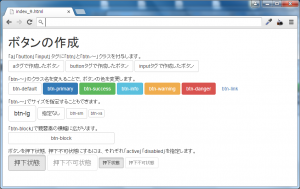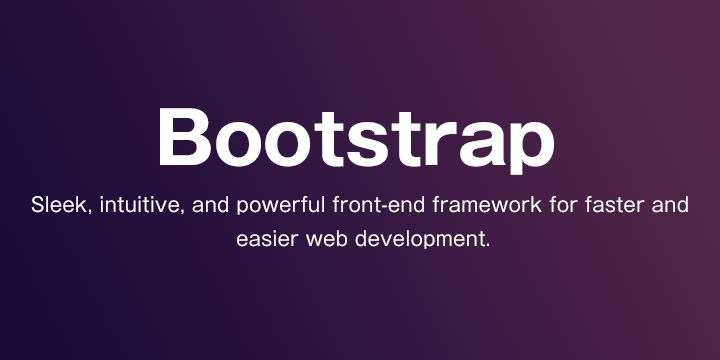
Twitter Bootstrap 3 の基本 ボタンのサンプル
Twitter Bootstrap 3 の基本 ボタンのサンプル
今回はボタンの作成をしていきます。1から綺麗なボタンを作成しようとすると、画像を作成しなければならなかったり、JavaScriptを組まなければならなかったり、色々と手間がかかります。
Bootstrapを使用すると、どの程度簡単になるのでしょうか。早速サンプルをみていきましょう。
サンプル:様々なボタン
<div class="container-fluid"> <h1>ボタンの作成</h1> <p> 「a」「button」「input」タグに「btn」と「btn-~」クラスを付与します。<br> <a class="btn btn-default" href="#">aタグで作成したボタン</a> <button class="btn btn-default" type="submit">buttonタグで作成したボタン</button> <input class="btn btn-default" type="submit" value="inputタグで作成したボタン"> </p> <p> 「btn-~」のクラス名を変えることで、ボタンの色を変更します。<br> <button type="button" class="btn btn-default">btn-default</button> <button type="button" class="btn btn-primary">btn-primary</button> <button type="button" class="btn btn-success">btn-success</button> <button type="button" class="btn btn-info">btn-info</button> <button type="button" class="btn btn-warning">btn-warning</button> <button type="button" class="btn btn-danger">btn-danger</button> <button type="button" class="btn btn-link">btn-link</button> </p> <p> 「btn-~」でサイズを指定することもできます。<br> <button type="button" class="btn btn-default btn-lg">btn-lg</button> <button type="button" class="btn btn-default">指定なし</button> <button type="button" class="btn btn-default btn-sm">btn-sm</button> <button type="button" class="btn btn-default btn-xs">btn-xs</button> </p> <p style="width:300px;"> 「btn-block」で親要素の横幅に広がります。 <button type="button" class="btn btn-default btn-block">btn-block</button> </p> <p> ボタンを押下状態、押下不可状態にするには、それぞれ「active」「disabled」を指定します。<br> <a href="#" class="btn btn-default btn-lg active">押下状態</a> <a href="#" class="btn btn-default btn-lg disabled">押下不可状態</a> <button type="button" class="btn btn-default btn-sm active">押下状態</button> <button type="button" class="btn btn-default btn-sm" disabled="disabled">押下不可状態</button> </p> </div><!-- /container -->
まとめ
簡単にボタンが作成できてしまうことが分かりますね。
サイズの変更、色の変更もクラス指定で大枠は可能です。
また、「a」タグ「input」タグにもクラスを付与してしまえば「button」タグと同様に、
ボタンのような表記になるのがとても便利です。
WEBアプリケーション関連 人気連載リンク
基礎からPHPWEBアプリ開発を学ぶなら・・
PHP基礎 連載
より実践的なWEBアプリ開発講座!Bootstrap活用を学ぶなら・・
魁!小野の塾 連載